在现代社会中手机已经成为我们生活中不可或缺的一部分,而苹果手机作为其中的佼佼者,其功能和使用体验更是备受好评。除了日常通讯、上网等基本功能外,苹果手机还提供了丰富多样的个性化设置,其中之一就是将歌曲作为闹钟铃声。无论是早晨起床还是提醒自己完成重要任务,这项功能都能为我们带来更加愉悦的体验。究竟如何在苹果手机上设置将歌曲作为闹钟铃声呢?下面我们将一起探讨这个问题。
如何在苹果手机上将歌曲作为闹钟来用
具体方法:
1.手机上选择并打开【QQ音乐】,如下图所示。
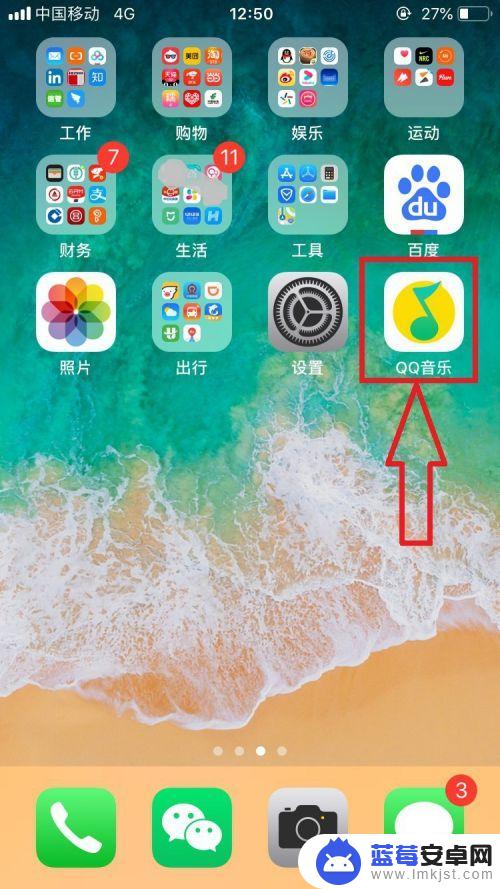
2.进入【QQ音乐】页面,选择打开右下角【我的】选项。在【我的】页面中找到【本地】音乐。如下图所示。
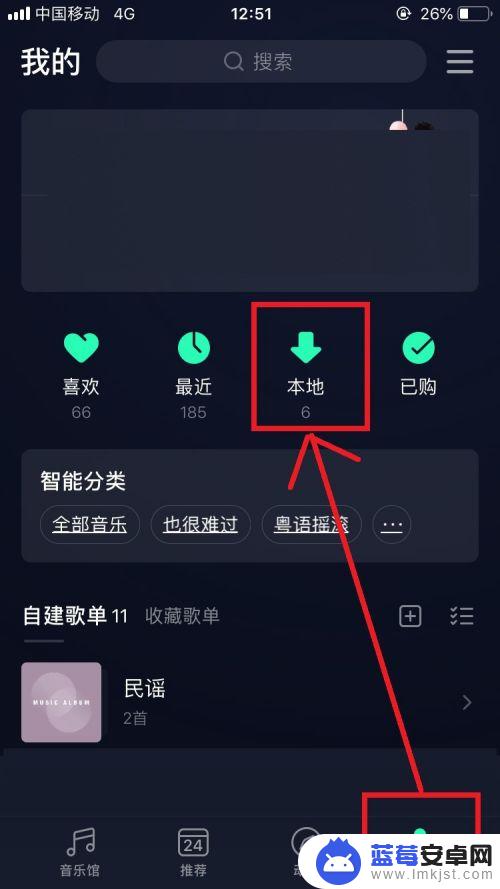
3.进入【本地歌曲】页面,选择音乐选项,点击打开该音乐右侧【...】,在弹出的工具栏中找到并选择【设置铃声】选项,如下图所示。
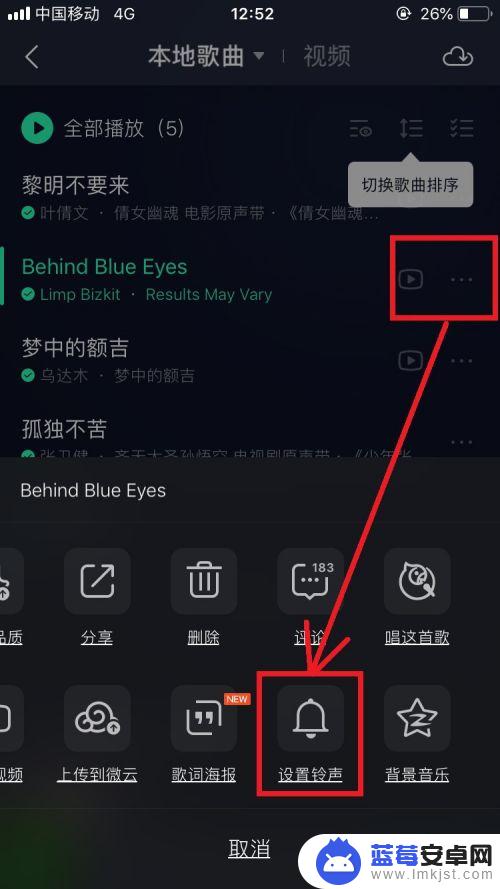
4.进入【铃声设置】页面,选取音乐片段后,点击【设置为铃声】按钮,如下图所示。
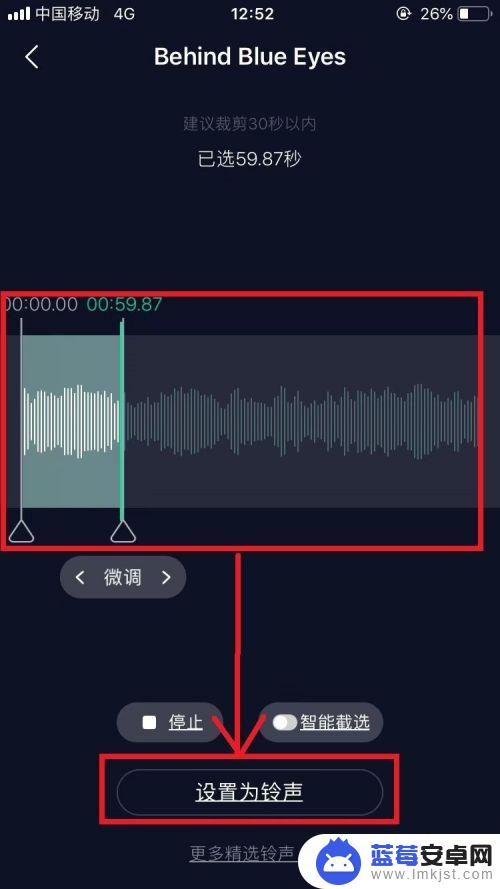
5.在弹出窗体页面中,选择【拷贝到库乐队】选项。如下图所示。
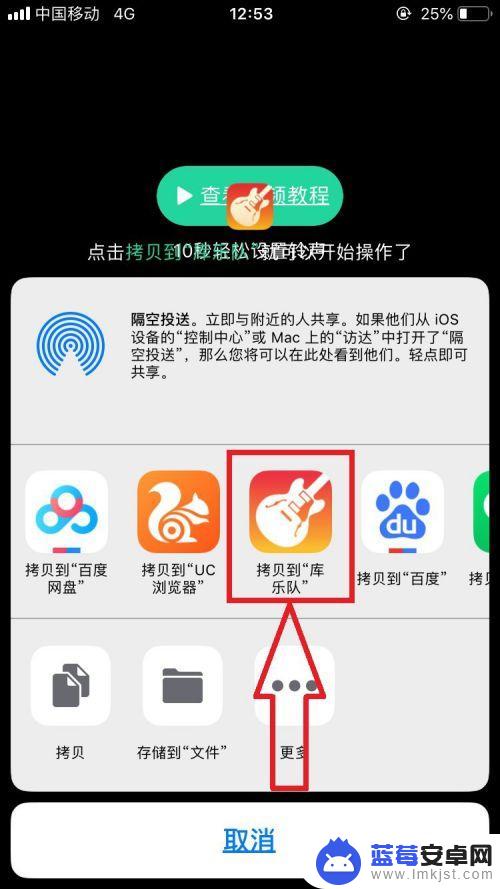
6.在选择完【拷贝到库乐队】选项后,页面跳转到【库乐队】。此时可以在库乐队的【最近项目】列表中看到刚刚分享的音乐;点击该音乐项目,在弹出的菜单列表中选择【共享】选项,如下图所示。
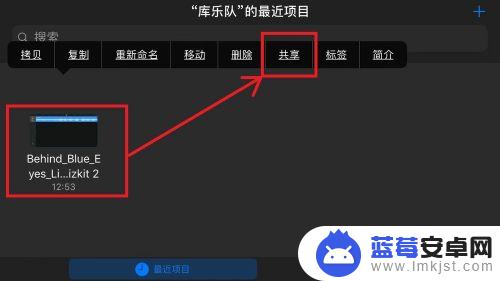
7.从弹出的【共享乐曲】选项中,选择【电话铃声】选项,如下图所示。
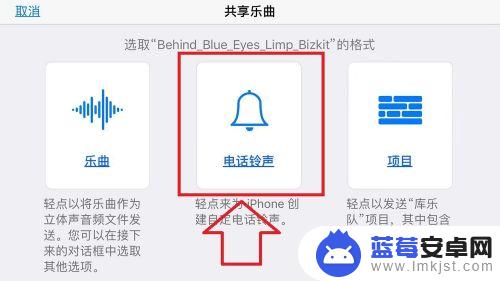
8.进入【导出电话铃声】页面,在当前页面编辑该【电话的铃声】的名称后。点击页面右上角【导出】按钮,库乐队完成电话铃声的导出操作,如下图所示。
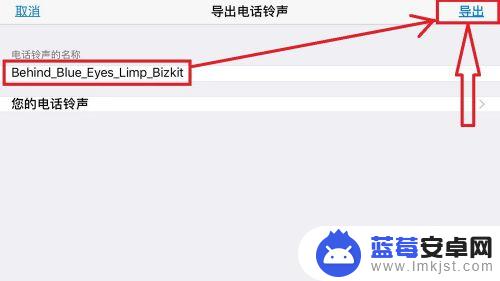
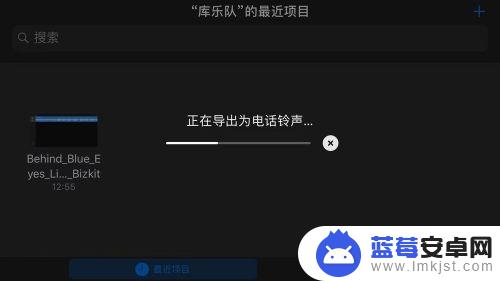
9.经过上述步骤后,完成将本地音乐歌曲转化为苹果手机的电话铃声操作。为下一步的闹钟设置个性化铃声提供了必要的前提。
以上就是关于苹果手机如何设置音乐作为闹钟铃声的全部内容,如果有遇到相同情况的用户,可以按照小编的方法来解决。









